Урок 3. Базовые интерфейсные возможности
Contents
Урок 3. Базовые интерфейсные возможности#
Для каждого слушателя, чтобы он мог выполнить практические задания, описанные ниже, в системе были созданы модули «Библиотека». Код каждого модуля при этом формировался по шаблону lbrXX, где XX – порядковый номер пользователя, под которым будут выполняться задания. Модуль содержит свой собственный набор классов, бизнес-объектов, выборок, а также собственного приложение «Управление библиотекой XX». При этом все описанные ниже задания порядкового номера не содержат, и при их выполнении необходимо корректировать свои действия с учетом порядкового номера пользователя, под которым вы подключились к системе.
Задание 1. Настройка табличного интерфейса#
Чтобы изменить настройки табличного интерфейса:
Откройте справочник «Автор» (Меню: Справочники/Авторы);
Вызовите операцию «Настройка видимости колонок»;
В открывшемся диалоге добавьте для отображения колонки: «idClass», «Идентификатор», «gid»; уберите видимость колонок «Не используется», «Дата окончания использования».
Измените порядок столбцов с помощью перетаскивания:
Выполнить операцию «разместить все колонки на экране».
Уменьшите ширину колонки «ФИО».
Включите сортировку по столбцу «Имя» кликнув по названию столбца.
Закройте и заново откройте интерфейс. Состав колонок и порядок их следования должен соответствовать настройкам, сделанным ранее
Для возвращения в исходный вид – необходимо выполнить операцию «Восстановить настройки по умолчанию».
Откройте интерфейс «Книга» (меню: Справочники/Книги);
Выполните операцию «Загрузить данные полностью».
Выполните операцию «Область группировки». Отобразиться область группировки.
Перетащите в область группировки заголовок колонки «Издатель».
Выполните операцию «Развернуть всё дерево». В результате интерфейс должен иметь вид примерно, как на рисунке ниже.
Добавьте в область группировки заголовок колонки «Автор»;
Выполните операцию «Раскрыть всё дерево».
Задание 2. Настройка универсального фильтра#
Создайте персональную настройку в универсальном фильтре, которая будет отбирать только книги с количеством страниц меньше 300 и которые входят в каталог «Художественная литература».
Для того чтобы задать параметры фильтрации универсального фильтра:
Откройте интерфейс «Книги» (меню: Справочники/Книги).
Вызовите настройки универсального фильтра нажав на кнопку «Фильтр» на панели операций.
В открывшемся интерфейсе нажмите на кнопку «Подбор». Слева откроется панель с атрибутами, которые доступны для данного интерфейса.
Двойным кликом добавьте атрибуты «Каталог» и «Кол-во страниц» в настройку универсального фильтра.
Для атрибута «Каталог» в настройке оставьте вид сравнения «Равно» и выберите в значении фильтра каталог с наименованием «Художественная литература».
Для атрибута «Кол-во страниц» укажите вид сравнения «Меньше» и в значение фильтра введите «300».
Нажмите кнопку «Выбор».
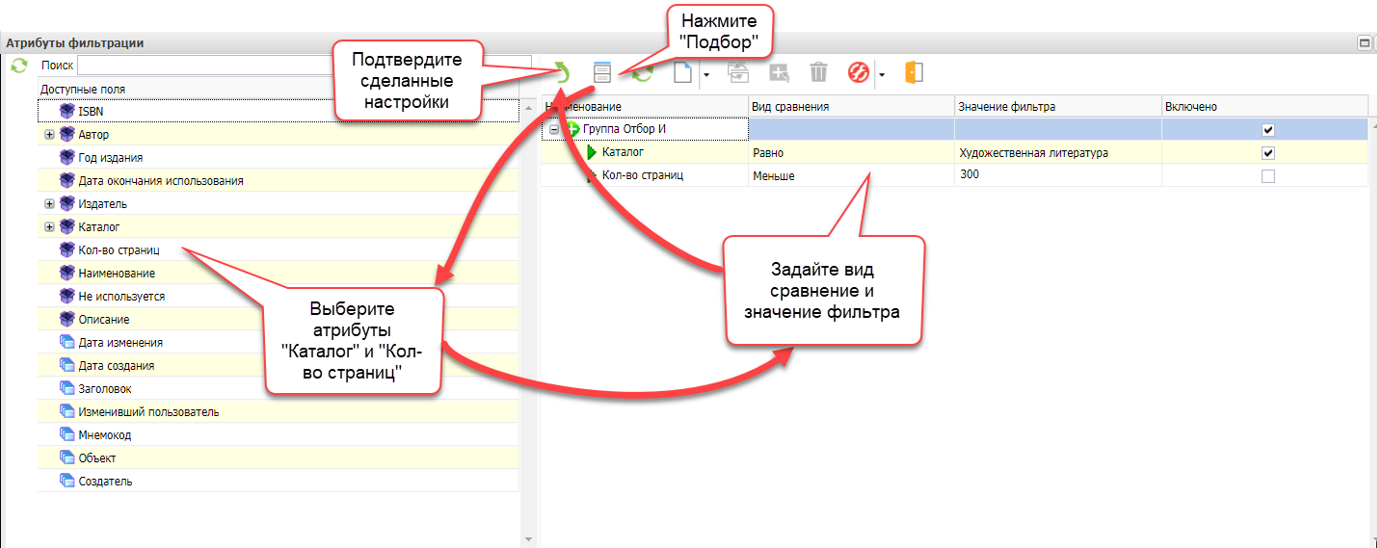
В результате в интерфейсе будут отфильтрованы записи, согласно указанным в фильтре настройкам. Сохраните сделанные настройки, чтобы их не надо было настраивать каждый раз. Для этого:
В выпадающем меню универсального фильтра вызовите операцию «Сохранить настройки».
В открывшемся диалоге задайте имя настройки и нажмите «Выбор»
Примечание
Если для настройки указать признак «По умолчанию», то при открытии интерфейса настройки данного фильтра будут применяться по умолчанию. Если в свойстве «Общедоступная настройка» выбрать значение для «Всех», то настройка будет доступна для всех пользователей.
Примените только что созданную настройку универсального фильтра. Для этого:
Закройте и откройте заново справочник книг.
Вызовите операцию универсального фильтра «Загрузить настройку»
Задание 3. Сохранение табличной части интерфейса в Excel#
Сохраните данные из табличной части интерфейса «Книги» в файл формата Excel. Для этого:
Откройте интерфейс «Книги» (меню: Справочники/Книги).
Выполните операцию контекстного меню «Загрузить данные полностью».
Выполните операцию контекстного меню «Сохранить как…».
В открывшемся диалоге выберите требуемое расширение файла: *.xls или *.xlsx.
В результате должен быть сформирован файл выбранного формата. Откройте его чтобы убедиться, что все данные табличной формы интерфейса выгружены в файл.
Задание 4. Создание нового пользовательского справочника#
Создайте новый пользовательский справочник «Место рождения» и наполните его тестовыми данными. Для этого:
В приложение «Настройка системы» откройте список универсальных справочников (меню: Сущности | Универсальные справочники).
Создайте новую запись, в коде указав «Lbr_BirthPlace», а в наименовании – «Место рождения»
В детализации, на вкладке «Элементы универсального справочника» добавьте позиции с соответствующими наименованиями: Москва; Санкт-Петербург; Ясная поляна, Тульская область; Дублин, Ирландия.
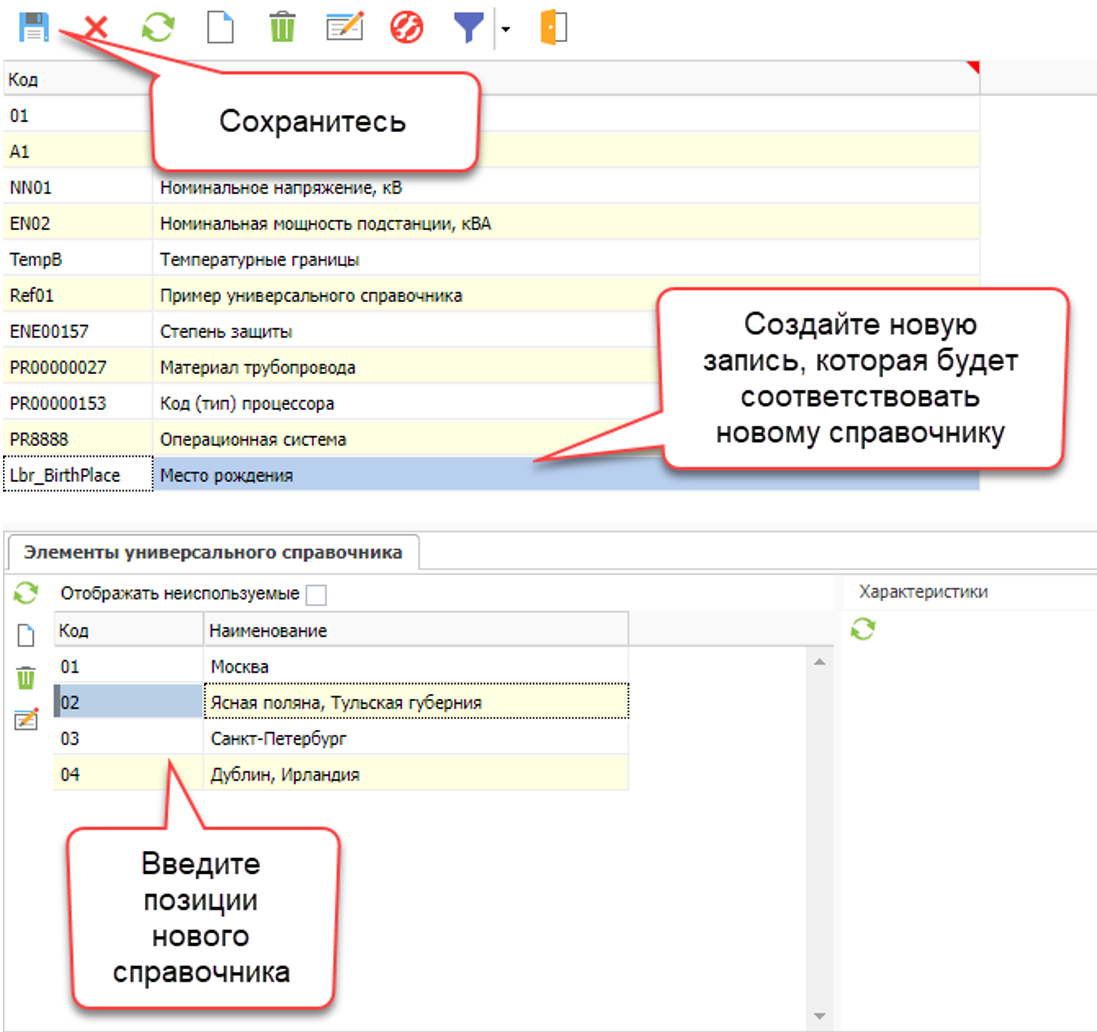
Задание 5. Добавление универсальной характеристики#
Добавьте несколько новый универсальных характеристик:
Место рождения
Страна;
Город;
Дата рождения Чтобы добавить характеристику «Место рождения» выполните следующие действия:
В приложении «Настройка системы» откройте перечень универсальных характеристик (Меню: Сущности | Универсальные характеристики).
Добавьте новую запись, воспользовавшись операцией «Создать».
Введите код «idBirthPlace» и наименование «Место рождения». К коду и наименованию необходимо добавить постфикс, соответствующий номеру пользователя, под которым вы подключились к системе.
Тип данных выберите «Ссылочный на универсальный справочник».
В атрибуте «Тип объекта» выберите ранее созданный универсальный справочник «Lbr_BirthPlace».
Сохранитесь.
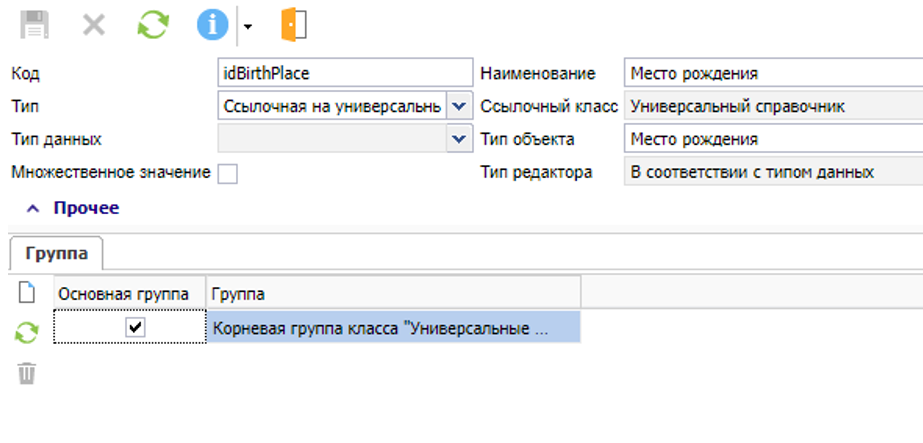
Чтобы добавить характеристику «Страна»:
Добавьте новую запись с кодом «sCountry» и наименованием «Страна».
В атрибуте «Тип» выберите значение «Значимая».
В атрибуте «Тип данных» выберите значение «Строковый».
Сохранитесь. Аналогичным образом создайте характеристику «Город» с кодом «sCity» и характеристику «Дата рождения» с кодом «dDateOfBirth». При этом для характеристики «Дата рождения» тип данных установите «Дата».
Задание 6. Настройка групп справочника#
Измените группировку справочника «Авторы», добавив в группу «Зарубежная литература» несколько вложенных групп на свое усмотрение. Например, «Средневековье», «Эпоха Возрождения», «Классицизм. 17 век», «Эпоха просвещения». Для этого:
Откройте справочник авторов (меню: Справочники | Авторы).
Перейдите в интерфейс редактирования, используя операцию «Редактирование групп».
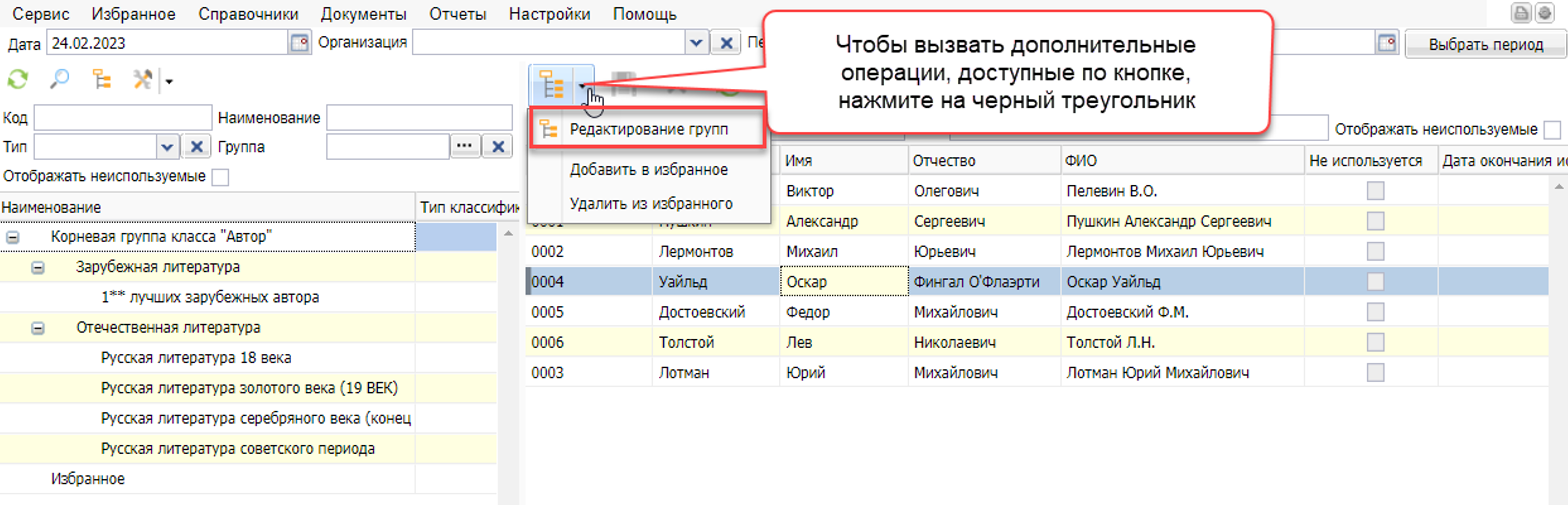
В интерфейсе редактирование воспользуйтесь операциями «Создать» и «Создать на уровень ниже».
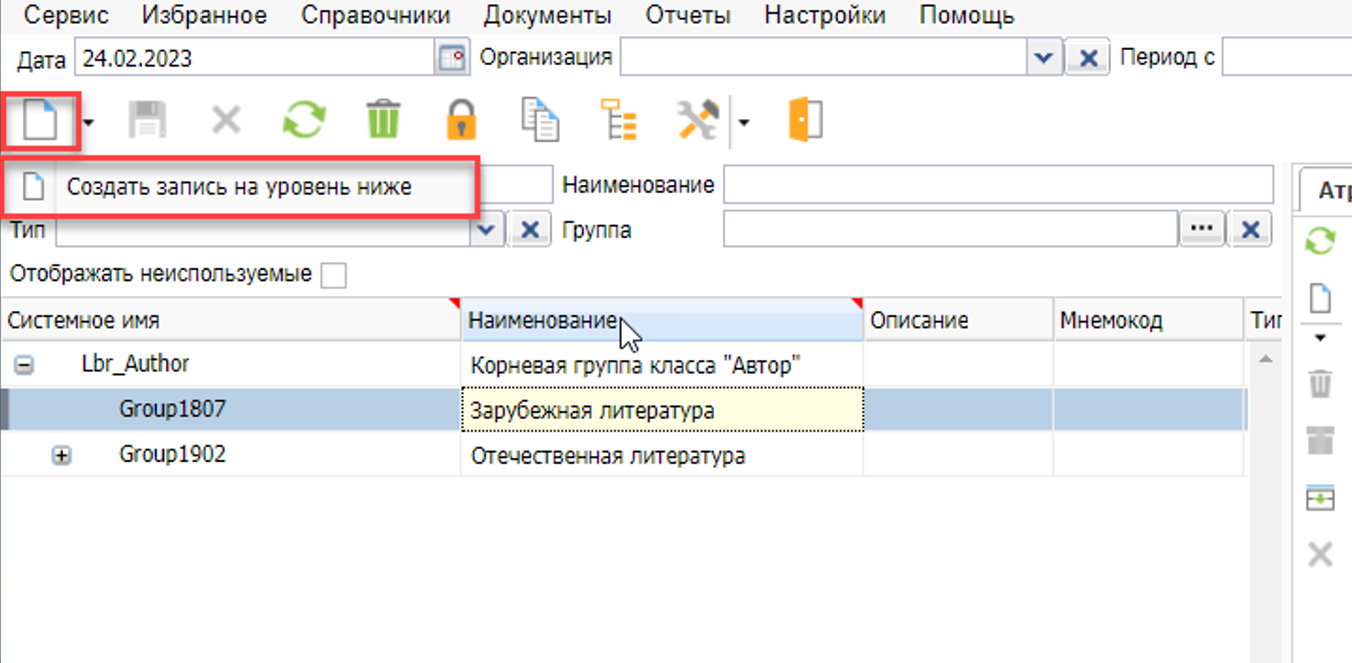
Закройте интерфейс редактирования групп, обновитесь в области группировки и убедитесь, что добавленные вами групп отобразились корректно.
Для группы «Отечественная литература» добавьте ранее созданную универсальную характеристику «Место рождения». Для этого:
Откройте интерфейс редактирования групп.
Выделите группу «Отечественная литература».
На закладке «Атрибуты группы» добавьте универсальную характеристику, воспользовавшись операцией «Создать атрибут из универсальных характеристик».
Примечание
Чтобы были доступны для редактирования характеристики группы, необходимо нажать на кнопку «Редактировать в списке»
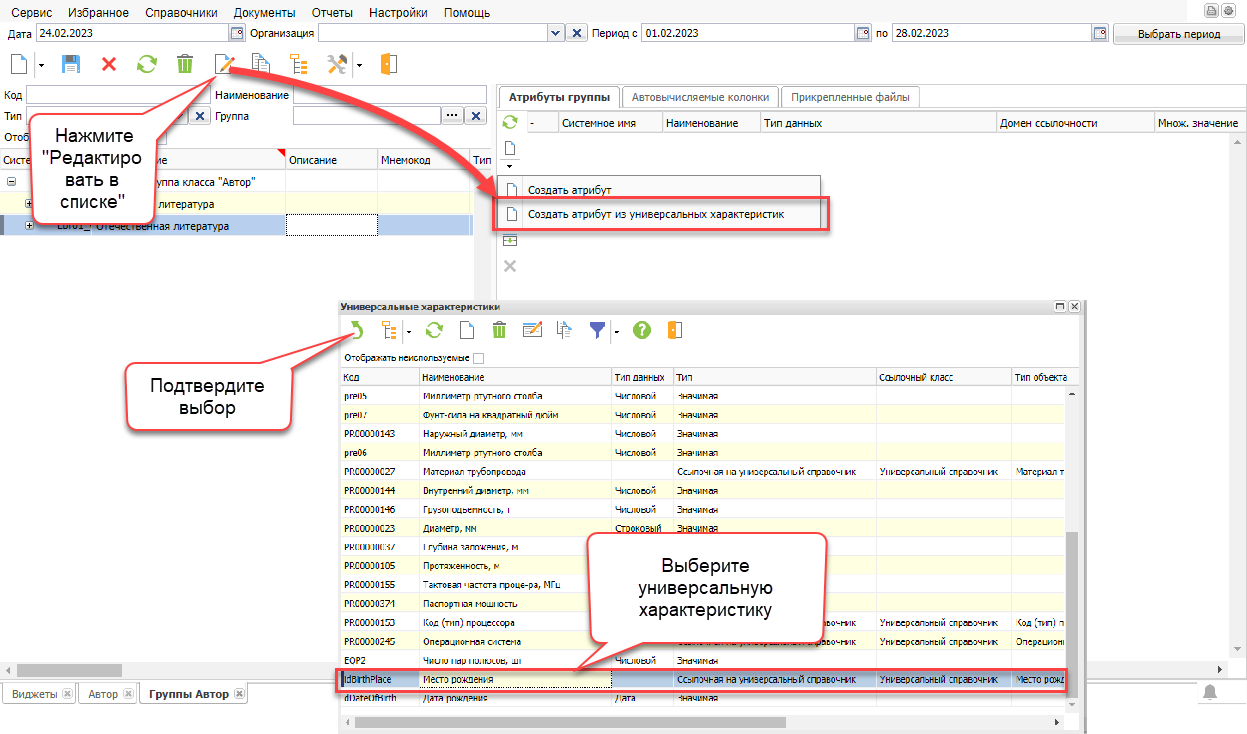
Откройте карточку справочника, которая принадлежит указанной группе, перейдите на вкладку «Характеристики» и убедитесь в том, что добавленная характеристика выводится и доступна для редактирования.
В группу «Русская литература 18 века» аналогичным образом добавьте универсальную характеристику «Дата рождения».
Открывая карточки справочника убедитесь в том, что в характеристиках карточек, входящих в группу «Русская литература 18 века» добавлено две универсальные характеристики («Место рождения» и «Дата рождения»), а в характеристиках карточке, входящих в группу «Русская литература золотого века (19 ВЕК)» выводится лишь первая добавленная характеристика «Место рождения».